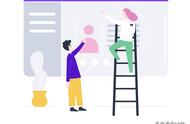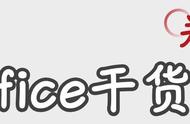如何在纷杂的数据中一下子找到关键数据,是每个人都关心的问题。但表格中未经处理的行行列列,却很难让人直达要害,切中重点。
其实在石墨中,有很多低门槛好上手的数据处理方式来帮你抽丝剥茧,如以下这张汽车销售数据表所展示的「筛选」功能。

但现在,问题来了。「筛选」的意义在于让所有人打开表格时,所看到的内容经过特定条件筛选。隐藏表中不想查看的信息,快速查找数据。
而实际上,人们在使用表格时往往会提出更多样的需求:
销售同事说,部门一起查看表格时,希望每个人筛选出自己想看的数据,互不影响。比如销售甲看到的是根据汽车颜色筛选的结果,销售乙看到的是根据汽车品牌筛选的结果等。
很明显,这类需求的核心在于增强「筛选」的强协同性。想要保存多个筛选结果,并能多人共享。自己在查看表格时也不会被他人的筛选操作改变表格界面,打断工作思路。石墨的「筛选视图」无疑可以满足以上需求。
接下来,就为大家介绍「筛选视图」的基本功能。
01
/ 新建筛选视图,建立单独筛选场景 /
首先,选中表格范围,依次点击「数据」「筛选视图」「新建筛选视图」。(也可点击工具栏右侧漏斗状图标)

02
/ 不同销售人员可命名不同筛选视图 /
设定筛选条件后,即可生成新的筛选视图,完成筛选数据会自动保存,并可以为该筛选视图命名。

建立完筛选结果后,可以直接在筛选视图中查看。
03
/ 再次建立筛选视图/
筛选视图的强大之处在于每个协作者都可以独立建立并保存自己的筛选视图。重新建立和之前步骤一样。

04
/ 切换筛选视图/
当销售人员保存了多个筛选视图,并想查看其他时,也可以简单切换。

05
/ 删除筛选视图/
删除筛选视图时,可以单独删除某视图,也可以一次性删除所有视图。

「筛选视图」可以帮助多人协作时,各自建立筛选结果,拥有独立的视图界面。同时,表格中的数据更新、拖拽行列、排序等操作仍会保持同步。
筛选视图作为企业版的重度与高频功能,还可与图表、公式搭配使用。根据不同视图下的筛选结果,生成不同的图表或公式结果。
,